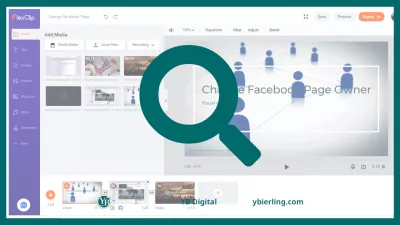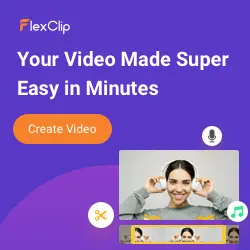FLEXCLIP - Kostenloses Tool zum Erstellen von professionellen Videos
- FLEXCLIP - Kostenloses Tool zum Erstellen von professionellen Videos
- Wie erstellen Sie Online-Videos mit FlexClip?
- Melden Sie sich bei FlexClip Service an
- Foto oder Video hochladen
- Personalisieren Sie Ihr Video.
- So verwenden Sie FlexClip Schritt für Schritt
- Fügen Sie Ihrem Film Textanimation hinzu
- Hinzufügen von Musik zu einem Film
- Andere Einstellungen treffen
- Videovorschau und Export.
- Mehrere wichtige Elemente
- Nutzung der Kraft der KI in Flexclip
- KI -Text zum Video:
- AI Videoskript:
- AI -Bildgenerator:
- FlexClip-Vor- und Nachteile
- A) Vorteile:
- B). Nachteile:
- FlexClip Tarif Plan.
FlexClip ist ein einfaches, leistungsstarkes und vielseitiges Foto- und Videofilm-Werkzeug für jeden Bedarf und in Minuten
FlexClip ist kostenlos. Warum nicht versuchen? Das Tutorial ist auch nicht zu schwierig, sodass Sie damit risikofrei spielen können. Es ist ein Video-Schöpfer, der eine Registrierung erfordert und für alle geeignet ist, selbst solche, die kein Experte für die Videobearbeitung sind und hohe Qualitätsinhalte erstellen möchten.
Kurz gesagt, es ist ein Videomobilhersteller für Präsentationen, Social -Media -Videos, professionelle Werbe Teaser und Trailer. Die Vorteile sind die Integration in soziale Netzwerke, die Verfügbarkeit eines kostenlosen Tarifs und eine klare und bequeme Schnittstelle.
FLEXCLIP - Kostenloses Tool zum Erstellen von professionellen Videos
FlexClip-Überprüfung zeigt an, dass es sich um einen einfachen, den noch leistungsstarken Online-Movie-Editor handelt, mit dem Sie Videos für jeden Zweck erstellen können. Keine Video-Bearbeitungserfahrung erforderlich. Sie können unbegrenzte High-Definition-Videos bis 1080p exportieren. Es ist ein völlig freies, vollständig wolkbasiertes Werkzeug, das fast alles tun kann, was andere teure und komplexe Software tun kann.
Möchten Sie kommerzielle Werbung auf FB, IG, YT, schnell schießen? FlexClip ist ein kostenloses Online-Video-Editing-Tool, das viele fortgeschrittene Vorlagen bietet, um Ihnen beim schnellen Online-Videos zu erstellen. Sie können die Ergebnisse überprüfen, nachdem Sie es auf der Website kostenlos erledigt haben, und entscheiden Sie, ob Sie bezahlen müssen, um die HD-Version herunterzuladen.
Wie erstellen Sie Online-Videos mit FlexClip?
FlexClip bietet ein einfaches Storyboard. Darin können Sie Fotos und Videoclips zum Bearbeiten hochladen. Und auch eine Reihe vielseitiger Bearbeitungswerkzeuge, die Sie frei verwenden können. Der Startbildschirm ist das gleiche wie in einer regulären Video-Bearbeitungsanwendung.
Im linken Bereich können Sie Text als Titel auswählen, um Ihren Film hinzuzufügen, Hintergrundmusik und mehr auszuwählen. Im mittleren Bereich können Sie Videos bearbeiten und vorherrscheln, und im unteren Bereich können Sie Videoclips und Bilder Ihrem Storyboard hinzufügen. Mit diesem benutzerfreundlichen Movie-Maker können Sie Ihren eigenen Film schnell auch in Minuten erstellen.
Melden Sie sich bei FlexClip Service an
FlexClip ist ein einfaches, leistungsstarkes und vielseitiges Werkzeug, um Filme mit Fotos und Videos für jeden Bedarf und in wenigen Minuten zu erstellen: sowohl für Marketingzwecke als auch für die Aufnahme von Familiengeschichten. Um den Free FlexClip-Dienst zu verwenden, müssen Sie ein Konto mit Ihrer E-Mail-Adresse und Ihrem Kennwort erstellen. Sie können sich auch problemlos mit Ihrem Google- oder Facebook-Konto in FlexClip anmelden.
Foto oder Video hochladen
Nach der Anmeldung an der Site finden Sie eine große Registerkarte Neue erstellen . Klicken Sie darauf, um Ihren eigenen Film oder ein Foto hochzuladen, das zum Erstellen des Films verwendet wird. Oder Sie können Videos oder Fotos aus der großen Sammlung der verfügbaren Bibliothek hinzufügen. FlexClip bietet eine große Anzahl von Videos und Fotos auf Lager. Sie können die verschiedenen Kategorien nach Belieben durchsuchen, oder suchen Sie nach einem bestimmten Thema mit dem Schlüsselwort. Alternativ können Sie eine Hintergrundfarbe als Szene hinzufügen.
Personalisieren Sie Ihr Video.
Die Hauptfunktionen von FlexClip:
- Funktioniert in einem Webbrowser und muss keine Software herunterladen.
- Rich Animationselemente können dem Video hinzugefügt werden.
- Millionen von kostenlosen Medienressourcen.
- Leistungsstarkes Video-Bearbeitungswerkzeug für die Videobearbeitung, Trimmen von Musik, einstellen, einstellen, das Aspektverhältnis, die Filtereffekte, das Überspielen und das Hinzufügen von Wasserzeichen.
- Funktioniert mit integriertem Online-Recorder.
So verwenden Sie FlexClip Schritt für Schritt
- Gehen Sie zur offiziellen FlexClip-Seite (https://www.flexclip.com/) und klicken Sie auf Free Video erstellen. Schnelle kostenlose Registrierung und wir erhalten Zugriff auf den Editor. Es ist leichter und transparent hauptsächlich von der ersten Seite, wodurch Sie die Möglichkeit geben, ein Design zu erstellen - entweder von Kratzern oder durch Auswahl eines der Themen. Im ersten Fall müssen Sie alles selbst tun; In der zweitens liefert Ihnen das Programm thematische Animationen für Untertitel und empfehlen geeignete Musik. Es gibt nicht viele Bearbeitungsoptionen, obwohl hier die grundlegenden Funktionen finden, mit denen Sie einen anständigen Videoclip erstellen können.
- Sie können hier alle möglichen Videovorlagen sehen, und Sie können auch von Grund auf beginnen.
- Wählen Sie die Vorlage, die Sie mögen, und klicken Sie auf Anpassen.
- Nach der Eingabe sehen Sie den Bearbeitungsbildschirm. Die Funktionskontrollen sind sehr intuitiv. Auf der linken Seite können Sie Inhalte hinzufügen, und rechts können Sie den Inhalt des Videos anzeigen und ändern. Der untere Teil kann abgeschnitten werden, und der obere Teil kann Video speichern und ausgeben.
- Passen Sie Ihr Video an, während Sie fit sehen sehen.
- Sie können das Video in der Vorlage aus dem Storyboard ersetzen. Dort finden Sie auch den gewünschten Videoclip, oder laden Sie das Video von der lokalen Festplatte Ihres PCs herunter.
- Da dies eine Online-Video-Bearbeitung ist, ist es sehr wichtig, sie regelmäßig zu speichern. FlexClip hat eine Sicherungsfunktion. Sie können einmal nach Abschluss einer Aktion speichern. Wenn Sie auf Speichern klicken, wird der Registrierungsbildschirm angezeigt.
- Registrieren Sie einen Account.
- Nachdem die gesamte Produktion abgeschlossen ist, klicken Sie in der oberen rechten Ecke auf Video exportieren.
- Die kostenlose Version kann 480p-Video ausgeben. Es wird angenommen, dass jetzt niemand diese Erlaubnis nutzen möchte. Aber wenn Sie es mögen und es weiterhin verwenden möchten. Sie können 720p oder 1080p für die Bezahlung auswählen.
- Nachdem Sie einen Tarifplan entschieden haben, müssen Sie eine Zahlung vornehmen. Sie können den Rabatt-Gutscheincode eingeben.
FlexClip-Überprüfung zeigt Ihnen auch die Möglichkeit, Textanimationen, Logos, Wasserzeichen, Voiceovers, Musik an den Film hinzuzufügen, und jeder von ihnen kann frei bearbeitet werden.
Fügen Sie Ihrem Film Textanimation hinzu
Text hinzufügen - Klicken Sie auf jeden verfügbaren Textstil, um es auszuwählen. Im Abschnitt Logo können Sie jede Grafikdatei als Logo verwenden. Doppelklicken auf den hinzugefügten Text öffnet einen Bearbeitungsbildschirm, in dem Sie den vorhandenen Text durch ein neues Material ersetzen können. Wählen Sie dann das Textobjekt aus, um die Schrift, Farbe, Größe, Zeichenausrichtung, Position und mehr einzustellen.
Hinzufügen von Musik zu einem Film
Wenn Sie Background-Musik hinzufügen möchten, klicken Sie unter Musik auf Music hinzufügen, in der Sie Ihre eigenen Audiodateien und Musikdateien in MP3, AAC, Wave usw. hochladen können. Sie können auch eine der vielen verfügbaren FlexClip-Ressourcen verwenden.
Andere Einstellungen treffen
FlexClip bietet andere Anpassungsoptionen zum Anpassen des Seitenverhältnisses und das Hinzufügen eines Wasserzeichens. Das Seitenverhältnis des Bildes kann auf 16: 9 eingestellt werden, 1: 1 und 9:16. Durch Klicken auf Wasserzeichen können Sie ein bestimmtes Bild als Wasserzeichen hinzufügen, um Ihren Film zu schützen. Sie können die Transparenz und Position des Wasserzeichens ändern.
Videovorschau und Export.
Wenn Sie fertig sind, klicken Sie auf Anzeigen, um das vollständige Bild anzuzeigen. Wenn Sie mit dem Ergebnis nicht zufrieden sind, gehen Sie zurück und bearbeiten Sie weiter. Wenn alles in Ordnung ist, können Sie Ihren Film exportieren. Dazu können Sie die Auflösung auswählen: Full HD 1080P, HD 720P oder SD 480P. Das fertige Projekt wird automatisch in Ihrem Büro gespeichert (Konto), sodass Sie es jederzeit weiter bearbeiten können.
Mehrere wichtige Elemente
Einfache Schnittstelle - Die Website bietet ein bequemes und verständliches Storyboard, dank dessen sich jeder Film-, Fotos, Musik und Voiceover zum Film hinzufügen kann. Und das erste Mal wissen Sie, was Sie als nächstes tun sollen - ohne Anweisungen oder Ratschläge.
Große Anzahl von Multimedia-Bibliotheken - Dieses Online-Tool bietet eine große Anzahl von Fotos, Videos und Musik, aufgeteilt in verschiedene Kategorien. Sie können alle verfügbaren Ressourcen kostenlos nutzen.
Unterstützung für mehrere Foto- und Videoformate - FlexClip können Sie Videodateien in Formaten wie MOV, WebM, M4V und MP4 hinzufügen. Darüber hinaus können Sie Bilder in BMP-, GIF-, ICO-, PNG-, WebP-, JPG- und SVG-Formaten hinzufügen. Im Gegensatz dazu werden Audiodateien in AAC-, FLAC-, M4A-, MP3-, OGG- und WAV-Formaten unterstützt.
Flexible Bearbeitung - Das Bearbeitungs-Tool lässt Sie nicht im Stich. Sie können Ihren Film frei trennen und teilen. Darüber hinaus können Sie Text (Animation) hinzufügen und die Dauer des Videos einstellen. Darüber hinaus können Sie musikalische, Wasserzeichen usw. flexibel beschneiden und setzen
HD-Video exportieren - Obwohl das Programm kostenlos ist, können Sie HD-Videos bis 1080p exportieren.
Nutzung der Kraft der KI in Flexclip
Eine der herausragenden Merkmale von FlexClip, die ein Rampenlicht verdienen, ist die Integration der KI -Tools für künstliche Intelligenz (KI). In der sich ständig weiterentwickelnden Welt der Videobearbeitung ist KI die Grenze, die viele suchen, und Flexclip steht an der Spitze dieser Innovation.
KI -Text zum Video:
Vorbei sind die Tage, in denen Sie für jedes Textwerk manuell visuelle Bildung erstellen mussten. Mit dem KI -Text von Flexclip zum Video können Sie Ihre Textinhalte nahtlos in ansprechende Videosegmente umwandeln. Dies ist besonders nützlich, um schnelle Video -Snippets für soziale Medien zu erstellen oder Daten zu visualisieren.
AI Videoskript:
Das Erstellen eines überzeugenden Videoskripts ist eine Kunst. Aber mit dem AI-Video-Skript-Tool von Flexclip können sogar Anfänger professionelle Skripte entwickeln. Unabhängig davon, ob Sie ein Werbevideo oder ein Bildungs -Tutorial erstellen, können Sie mit diesem Tool Ihre Inhalte effektiv strukturieren.
AI -Bildgenerator:
Benötigen Sie ein benutzerdefiniertes Bild, haben aber nicht die Designfähigkeiten? Keine Sorge. Der KI -Bildgenerator von Flexclip kann Bilder erstellen, die auf Ihre Anforderungen zugeschnitten sind. Egal, ob es sich um ein Miniaturbild für Video, einen Hintergrund oder einen anderen Zweck handelt, dieses Tool kann ein Game-Changer sein.
Durch die Einbeziehung dieser KI -Funktionen vereinfacht nicht nur der Videoerstellungsprozess, sondern sorgt auch für eine höherwertige Ausgabe. Für diejenigen, die sich auf die Videobearbeitung wagen, können diese Tools ein guter Ausgangspunkt sein, der die Lernkurve verringert und sicherstellt, dass das Endprodukt poliert und professionell ist.
FlexClip-Vor- und Nachteile
A) Vorteile:
- Einfach zu verwenden
- Internet ohne Download;
- Mehrsprachige Unterstützung;
- Viele Vorlagen und Elemente können verwendet werden.
- Es gibt einen kostenlosen Plan.
B). Nachteile:
- Musikvideos funktionieren nicht immer, da sie sollten;
- Manchmal dauert es lange dauert, bis es heruntergeladen wird;
- Er kann nicht lange Videos und maximal 30 Minuten schießen. Alles scheint transparent zu sein, sehr einfach, aber Sie sollten sich nicht auf mehr als kurze Clips zählen. Ein bestimmtes Segment in der Timeline kann nicht mehr als eine Minute lang sein. Wenn Sie also eine längere Datei verwenden möchten, müssen Sie es selbst schneiden, um die Dauer für ein bestimmtes Segment einzustellen.
FlexClip Tarif Plan.
Es gibt 4 Pläne. Besser, die Plus-Version mit einem höheren CP zu kaufen, aber wenn es eine Nachfrage nach mehr als 10 Minuten Video gibt, kaufen Sie die Geschäftsversion.
In der Basisversion entspricht nur 720 P. Oft erfüllt diese Entschließung die Anforderungen des Benutzers nicht.
- Lass uns zusammenfassen
FlexClip ist ein Online-Video-Bearbeitungs- und Diashow-Hersteller. Es ist sehr einfach zu bedienen, doch kraftvoll mit Tausenden von Vorlagen. Die FlexClip-Überprüfung betont, dass die Zielbenutzer dieses Editors diejenigen sind, die kleine Videopresion-Fähigkeiten haben, oder diejenigen, die keine Zeit haben, Videos zu erstellen. Im Vergleich zu komplexer Software hoffen viele Leute, schnell einfache Videos im Internet zu bearbeiten. Warum viele Leute FlexClip wählen:
- Funktioniert in einem Webbrowser und muss keine Software herunterladen.
- Rich Animationselemente können dem Video hinzugefügt werden.
- Millionen von kostenlosen Medienressourcen.
- Leistungsstarkes Video-Bearbeitungswerkzeug für die Videobearbeitung, Trimmen von Musik, einstellen, einstellen, das Aspektverhältnis, die Filtereffekte, das Überspielen und das Hinzufügen von Wasserzeichen.
- Funktioniert mit integriertem Online-Recorder.
Die FlexClip-Überprüfung führt ein Online-Video-Bearbeitungswerkzeug ein. Es ist für kurze Werbespots geeignet. Wenn Sie es brauchen, versuche es einen Versuch. Es gibt viele Online-Video-Bearbeitungswerkzeuge, und FlexClip ist möglicherweise eines der besten, obwohl er einige Nachteile hat.
FlexClip ist kostenlos. Warum nicht versuchen? Das Tutorial ist auch nicht zu schwierig, sodass Sie damit risikofrei spielen können. Es ist ein Video-Schöpfer, der eine Registrierung erfordert und für alle geeignet ist, selbst solche, die kein Experte für die Videobearbeitung sind und hohe Qualitätsinhalte erstellen möchten.
Flexclip-Bewertungen 2021: Details, Preise, Preise und Funktionen | G2.